Schnellstart einschalten Fehlt in den Energieoptionen von Windows 8/10?
Wenn Sie einen PC mit Windows 8 oder Windows 10 haben, möchten Sie auf jeden Fall sicherstellen, dass Ihr Computer so schnell wie möglich hochfährt. Standardmäßig aktiviert Windows 8/10 eine Funktion namens Fast Startup oder Hybrid Shutdown , die (Hybrid Shutdown)Windows 8/10 auf bestimmter Hardware in nur 5 Sekunden laden kann . Grundsätzlich(Basically) führt es einen teilweisen Ruhezustand von Kerneldateien und Gerätetreibern durch.
Sie können überprüfen, ob Ihr Windows 8/10Systemsteuerung(Control Panel) gehen, die Energieoptionen( Power Options ) öffnen und auf Wählen Sie die Funktion des Netzschalters(Choose what the power button does) klicken .

Scrollen Sie dann nach unten und Sie sollten sehen, dass das Kontrollkästchen Schnellstart aktivieren aktiviert ist. (Turn on fast startup)Wenn die Optionen ausgegraut sind, versuchen Sie zunächst, oben auf den Link Einstellungen ändern, die derzeit nicht verfügbar sind zu klicken.(Change settings that are currently unavailable)
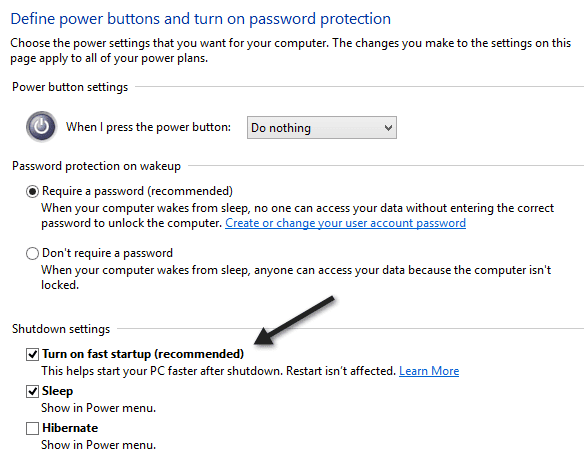
Das sollte funktionieren, wenn die Option aufgeführt ist. Es kann jedoch bestimmte Fälle geben, in denen Sie die Option Schnellstart aktivieren überhaupt nicht sehen, wie unten gezeigt:(Turn on fast startup)
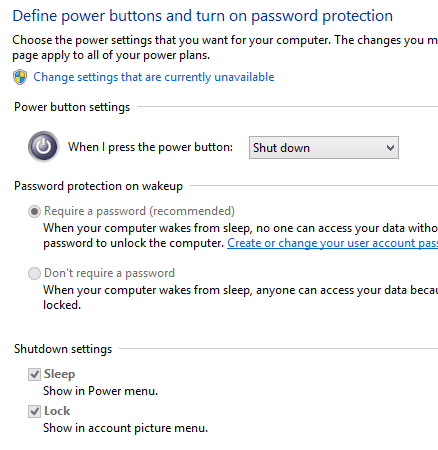
In diesem Fall bedeutet dies, dass der Ruhezustand auf Ihrem Windows 8/10-Computer nicht aktiviert ist . Um die Option wieder zu bekommen, müssen Sie den Ruhezustand aktivieren. Sie können dies tun, indem Sie eine Eingabeaufforderung mit erhöhten Rechten öffnen (klicken Sie auf Start , geben Sie cmd ein , klicken Sie dann mit der rechten Maustaste auf Eingabeaufforderung(Command Prompt) und klicken Sie auf Als Administrator(Run as Administrator) ausführen ) und geben Sie den folgenden Befehl ein:
powercfg /hibernate on
Das ist alles. Jetzt sollten Sie in der Lage sein, die Vorteile des schnelleren Starts in Windows 8/10 zu genießen . Genießen!
Related posts
Warum müssen Sie den Schnellstart in Windows 10 deaktivieren?
Überprüfen Sie die Datenträger- und Systemdateien in Windows 8/10
Behebung des Fehlers „Die CPU Ihres PCs ist nicht mit Windows 8/10 kompatibel“.
Was ist mit der Festplattendefragmentierung in Windows 8/10 passiert?
Schnelle Batterieentladung unter Windows 10 mit Hybrid Graphics beheben
Lautstärke- oder Tonsymbol fehlt in Windows 10: So beheben Sie das Problem
So greifen Sie auf den Windows 10-Startordner zu
Top 3 Reddit-Apps für Windows 10, die im Windows Store erhältlich sind
So verwenden Sie das Netzwerk-Sniffer-Tool PktMon.exe in Windows 10
Ändern Sie die Zeit, um die Liste der Betriebssysteme beim Start in Windows 10 anzuzeigen
So deaktivieren Sie Sicherheitsvorkehrungen für Funktionsupdates unter Windows 10
Was ist das Aktivierungspaket in Windows 10
Sehen Sie digitales Fernsehen und hören Sie Radio unter Windows 10 mit ProgDVB
Beheben Sie fehlende Steam-Dateiberechtigungen in Windows 10
So aktivieren oder deaktivieren Sie die schnelle Benutzerumschaltung in Windows 10
PicsArt bietet benutzerdefinierte Aufkleber und exklusive 3D-Bearbeitung unter Windows 10
Option „Symbolleisten ausblenden“ im Kontextmenü der Taskleiste in Windows 10
So öffnen Sie .aspx-Dateien auf einem Windows 10-Computer
So installieren Sie NumPy mit PIP unter Windows 10
Stellen Sie das Monitor-Timeout mithilfe der PowerCFG-Befehlszeile in Windows 10 ein
